Sử dụng Xác thực hai yếu tố hoặc 2FA là một cách tuyệt vời để đảm bảo tính bảo mật cho Tài khoản Google của bạn. Lớp bảo vệ bổ sung này sử dụng thiết bị di động cung cấp khóa được tạo ngẫu nhiên để tăng mật khẩu của bạn.

Ngày nay, hầu hết người dùng thường xuyên nâng cấp thiết bị di động của họ. Nếu bạn đã bật 2FA, có thể khó đăng nhập vào tất cả các tài khoản của bạn. Trong bài viết này, chúng tôi sẽ chỉ cho bạn cách chuyển mã Google Authenticator sang điện thoại mới để cho phép bạn tiếp tục sử dụng chức năng 2FA.
Chuyển Google Authenticator từ điện thoại cũ
Trước hết, đừng xóa Google Authenticator trên điện thoại cũ của bạn. Bạn sẽ cần nó nếu muốn chuyển mã một cách dễ dàng. Nếu bạn có thiết bị di động mới và muốn chuyển trình xác thực, hãy làm theo các bước bên dưới:
Sử dụng Chuyển từ điện thoại sang điện thoại trên Android
- Cài đặt Trình xác thực Google trên thiết bị mới của bạn. Bạn có thể tải xuống miễn phí từ Cửa hàng Google Play .

- Trên điện thoại cũ của bạn, hãy mở Trình xác thực ứng dụng.

- Nhấn vào Ba chấm ở góc trên bên phải của màn hình.

- Gõ vào chuyển tài khoản .

- Gõ vào Xuất tài khoản .
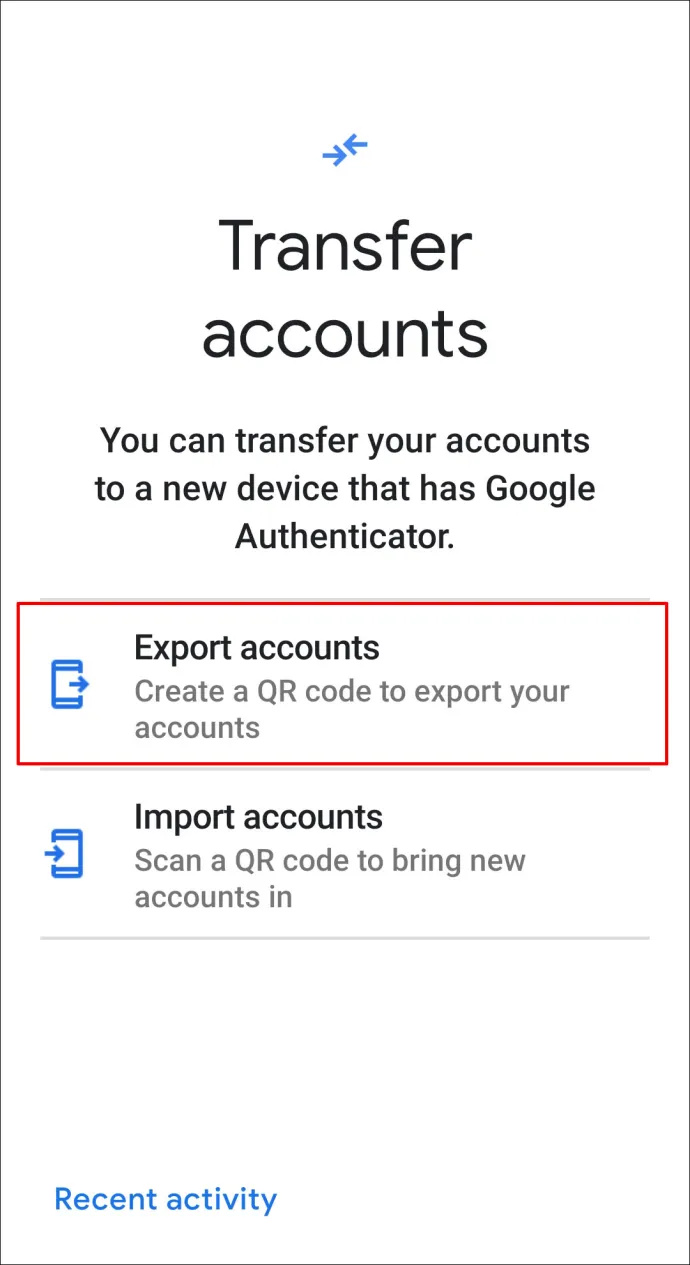
- Xác minh danh tính của bạn.
- Chọn thông tin tài khoản bạn muốn chuyển từ danh sách.
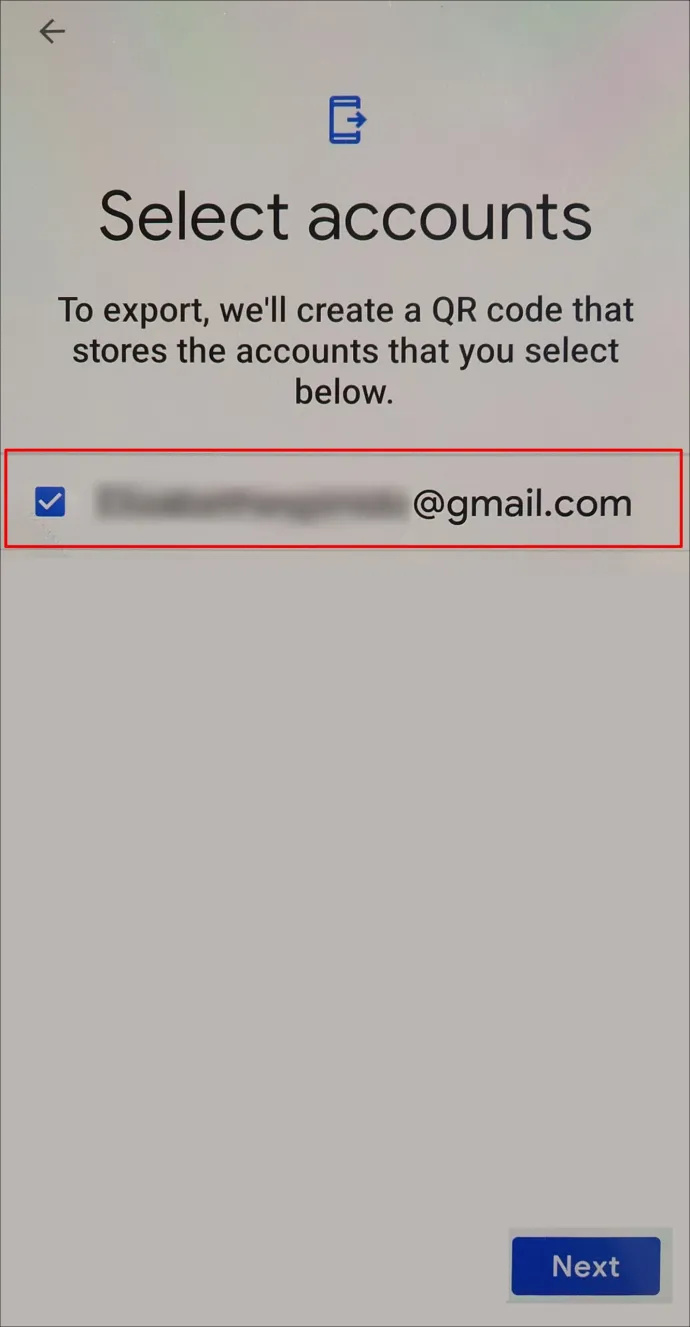
- Gõ vào Kế tiếp .
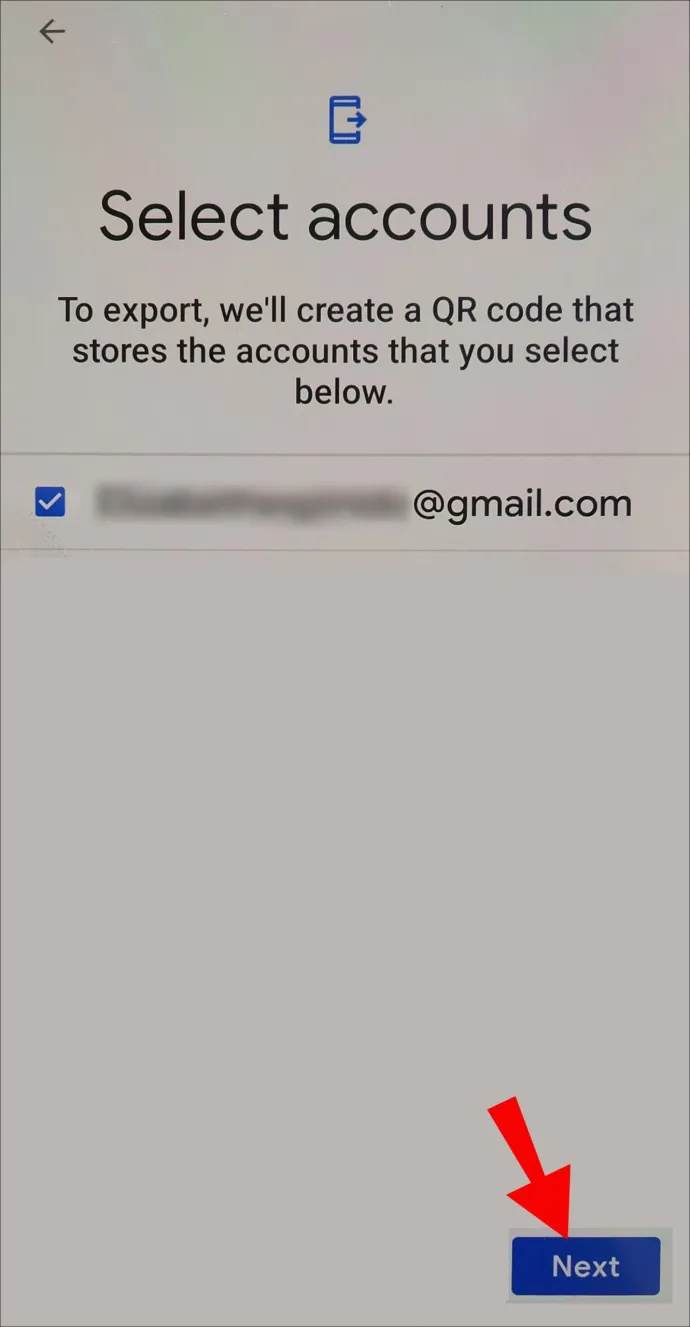
- Trên điện thoại mới của bạn, nhấn vào cùng một biểu tượng ba chấm.

- Gõ vào chuyển tài khoản .

- Gõ vào Nhập tài khoản .
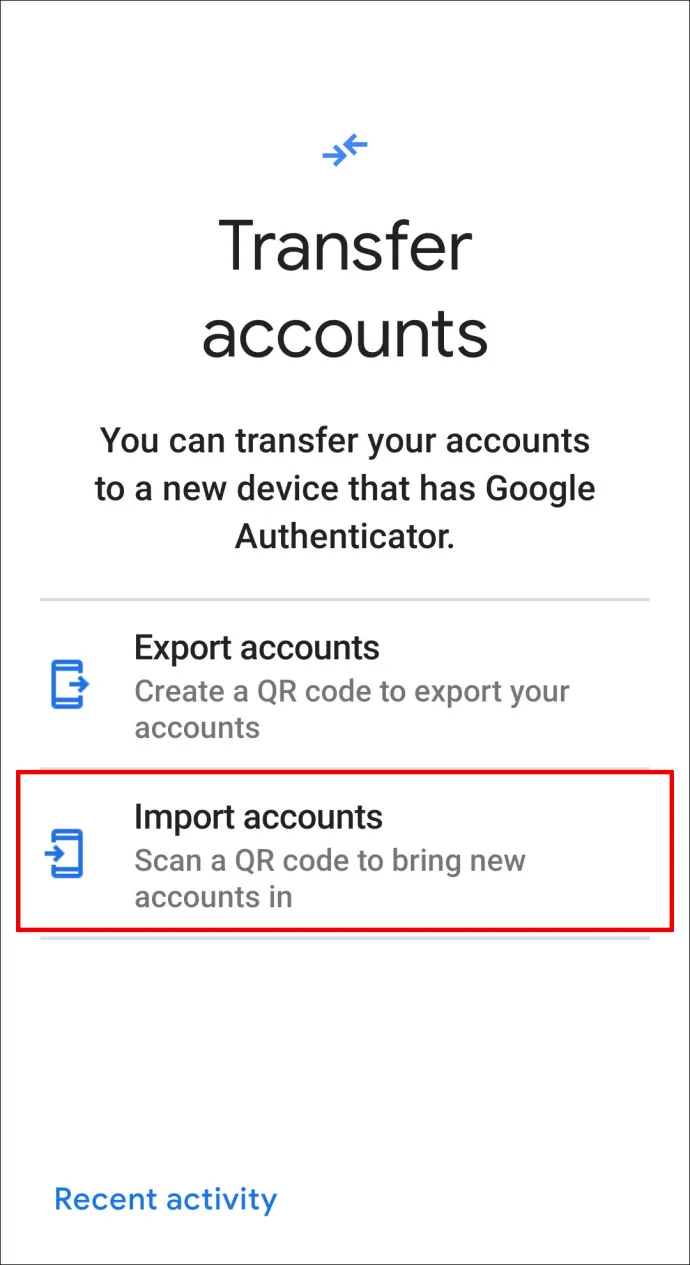
- Gõ vào Quét mã QR .
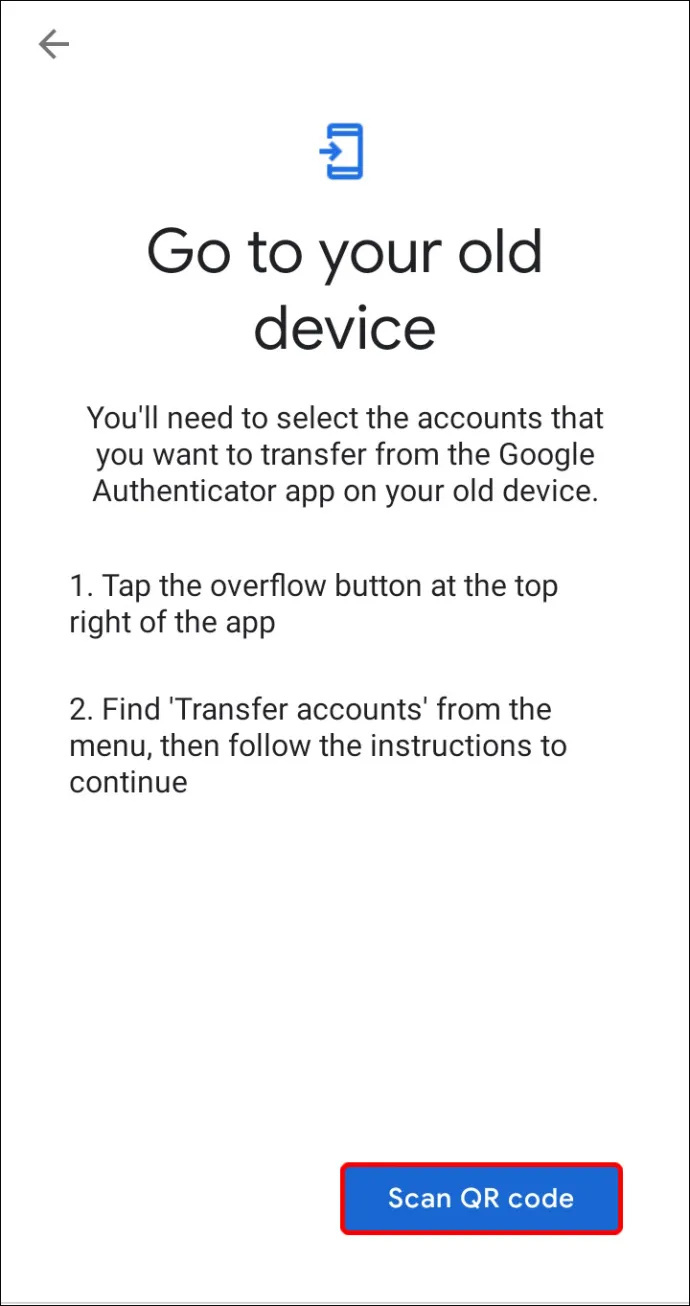
- Sử dụng điện thoại mới của bạn để quét mã.
- Gõ vào Xong trên cả hai thiết bị.
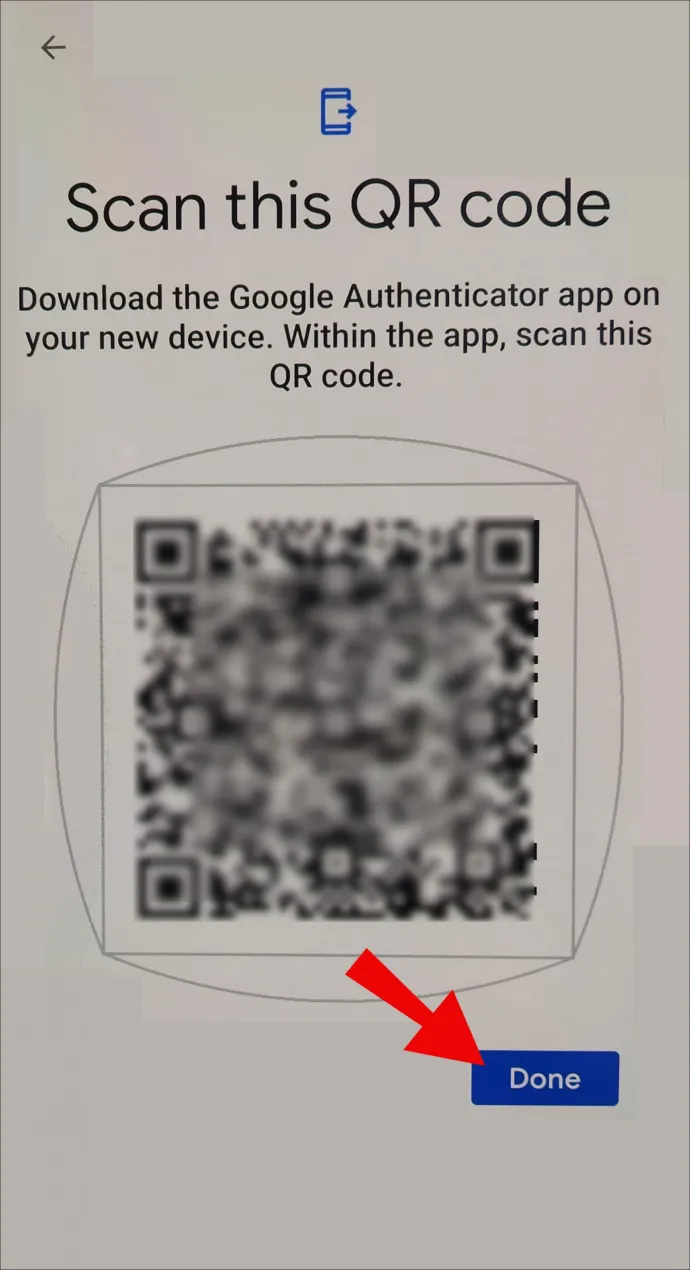
Cách cài đặt Google Authenticator bằng mã xác minh 2 bước
Sử dụng Trang web Google trên Android, iPhone hoặc iPad:
- Cài đặt Trình xác thực Google cho thiết bị mới của bạn. Tải xuống từ cửa hàng Google Play hoặc Apple App Store.

- Tiếp theo, bạn sẽ cần mở Trang đăng ký xác minh hai bước của Google. Việc này dễ dàng hơn trên máy tính, nếu chỉ để thuận tiện, nhưng bạn có thể thực hiện việc này bằng điện thoại hoặc máy tính bảng cũng như trình duyệt web của mình trên các thiết bị này.

- Đăng nhập bằng Tài khoản Google có mã mà bạn muốn chuyển.
- Cuộn xuống Trang xác minh 2 bước, sau đó nhấp vào Thay đổi điện thoại trên Tab ứng dụng Authenticator.
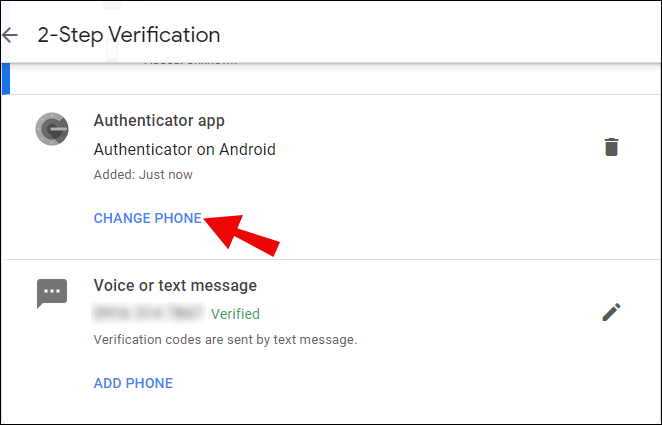
- Chọn phiên bản hệ điều hành của thiết bị, Android hoặc iPhone.
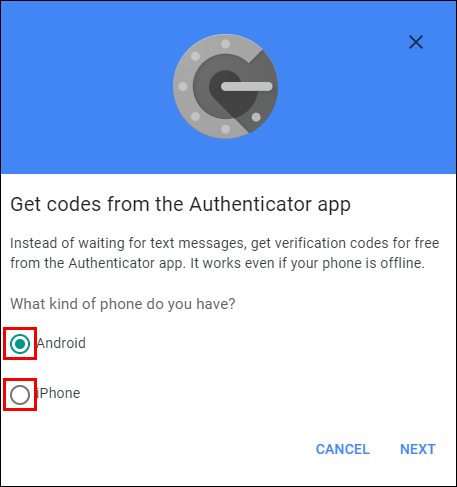
- Bấm vào Kế tiếp .
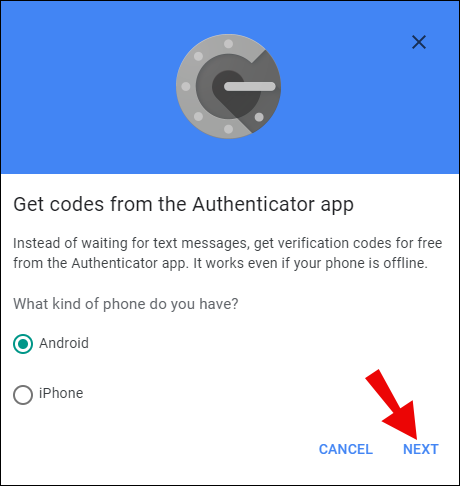
- Trên điện thoại mới của bạn, hãy mở Trình xác thực ứng dụng.

- Bây giờ bạn sẽ thấy hai tùy chọn để kích hoạt Trình xác thực. Quét mã vạch hoặc nhập khóa bảo mật. Nếu thiết bị của bạn có thể quét mã vạch, hãy chọn tùy chọn đó trên cả điện thoại mới và trên trang Đăng ký xác minh hai bước.
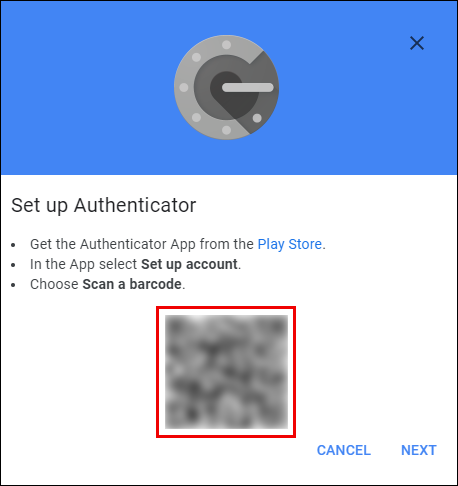
- Hoặc quét mã hoặc nhập khóa. Bạn sẽ nhận được một mã giới hạn thời gian mà bạn cần nhập trên trang đăng ký.
- Khi mã được nhập, quá trình thiết lập của bạn đã hoàn tất.
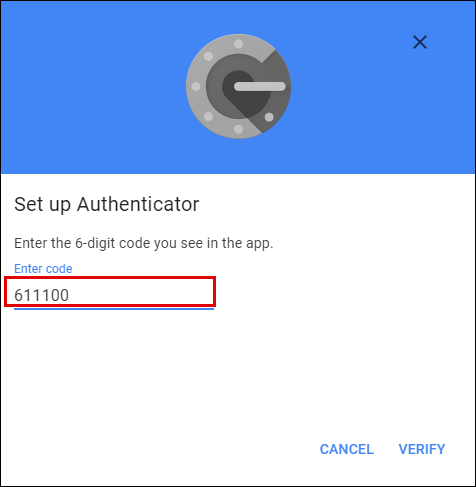
Bước đầu tiên này hiện đã chuyển Google Authenticator của bạn từ điện thoại này sang điện thoại khác nhưng bước này chỉ dành cho chính Tài khoản Google của bạn. Nếu bạn đã sử dụng trình xác thực làm công cụ xác minh 2FA cho các trang web khác, bạn sẽ cần chuyển từng trang một. Đây là lý do tại sao điều cần thiết là bạn không xóa ứng dụng xác minh cũ của mình.
Hầu hết các trang web sẽ có cài đặt 2FA dưới sự bảo mật, vì vậy hãy xóa bảo vệ hai yếu tố cũ và thiết lập một cài đặt khác bằng thiết bị mới của bạn.
Xin lưu ý rằng bạn sẽ được yêu cầu tùy chọn đăng nhập dự phòng khi thiết lập Xác thực hai yếu tố lần đầu tiên hoặc bật tùy chọn này sau khi xóa. Chọn Sử dụng tùy chọn sao lưu khác hơn là một tin nhắn văn bản hoặc cuộc gọi điện thoại. Đây là trường hợp bạn bị mất điện thoại và cần đăng nhập vào tài khoản của mình để tắt 2FA cũ. Tải xuống hoặc in các mã được cung cấp và giữ chúng an toàn.
Điều gì xảy ra nếu tôi bị mất điện thoại cũ hoặc bị đánh cắp?
Mất hoặc bị đánh cắp điện thoại là lý do tại sao bạn không nên sử dụng lời nhắc bằng văn bản hoặc giọng nói làm tùy chọn đăng nhập dự phòng. Khả năng những điều này xảy ra là khá cao và có thể có nghĩa là tài khoản của bạn bị khóa.
Bạn có thể chọn giữa một số tùy chọn để sao lưu thông tin đăng nhập tài khoản của mình:
Đã tải xuống hoặc in mã đăng nhập sao lưu
- Đăng nhập vào tài khoản của bạn bằng cách sử dụng các mã được cung cấp. Xin lưu ý rằng mỗi mã trong số mười mã được cung cấp chỉ có thể được sử dụng một lần cho mỗi lần đăng nhập, vì vậy bạn nên thay đổi thiết bị xác thực của mình càng sớm càng tốt. Ngoài ra, việc tắt, sau đó bật lại Google 2FA sẽ cung cấp cho bạn một bộ mã khác nhau mỗi lần.
- Làm theo các bước trên để chuyển trình xác thực từ thiết bị này sang thiết bị khác.
Bạn có lời nhắc xác minh bước thứ hai
- Đăng nhập vào tài khoản của bạn bằng mật khẩu và xác minh bước thứ hai của bạn.
- Mở Trang đăng ký xác minh hai bước.

- Cuộn xuống và tìm khóa bảo mật trong điện thoại cũ của bạn. Bên cạnh khóa bảo mật đó, nhấp vào Biên tập .
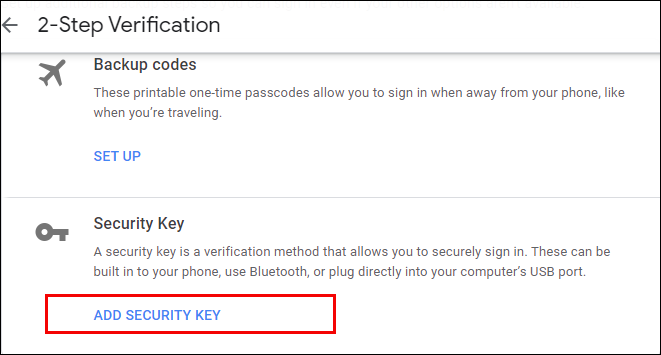
- Bấm vào Xóa khóa này .
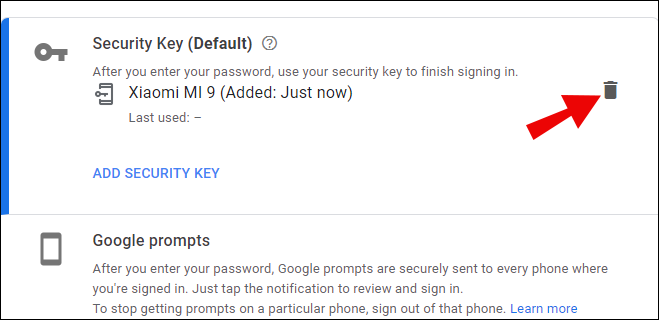
- Lựa chọn Được rồi .
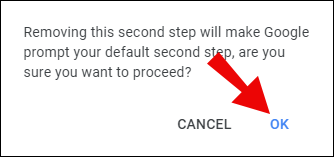
- Cài đặt Khóa bảo mật mới bằng điện thoại mới của bạn bằng cách nhấp vào Thêm khóa bảo mật, sau đó làm theo hướng dẫn được cung cấp.
Bạn không có bước thứ hai hoặc bạn không thể nhớ mật khẩu của mình
- Truy cập Google Trang khôi phục tài khoản .
- Nhập tên tài khoản của bạn.
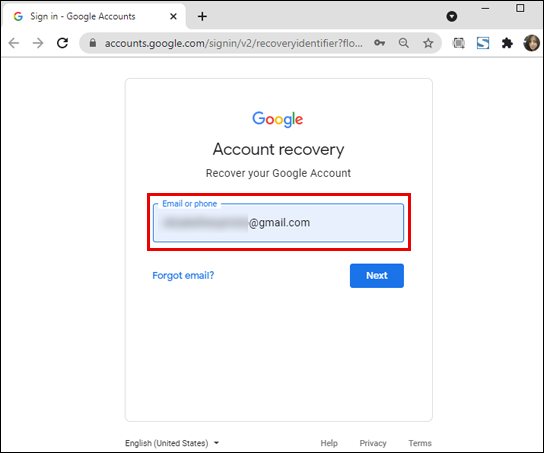
- Bấm vào Kế tiếp .
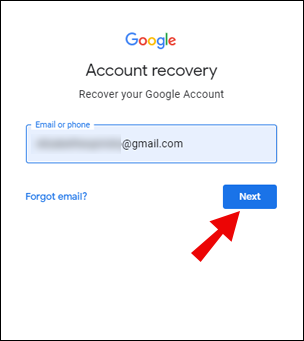
- Sau đó, bạn sẽ được hỏi một số câu hỏi để xác minh danh tính của mình.
Dưới đây là một số mẹo quan trọng cần nhớ khi khôi phục tài khoản:
- Cố gắng khôi phục tài khoản của bạn từ một thiết bị hoặc vị trí mà bạn đã sử dụng để đăng nhập trước đó.
- Nếu bạn nhớ mật khẩu của mình, hãy đảm bảo mật khẩu được nhập chính xác và không bật caps lock. Cố gắng trả lời các mật khẩu bảo mật càng chính xác càng tốt.
- Khi được hỏi mật khẩu cuối cùng mà bạn nhớ cho tài khoản đó, hãy cố gắng đoán chính xác nhất có thể.
- Nếu bạn có một email dự phòng được kết nối với tài khoản, hãy nhập nó ngay bây giờ.
- Thêm thông tin chi tiết hữu ích về lý do tại sao bạn không thể truy cập vào tài khoản của mình.
- Kiểm tra thư mục Thư rác để biết phản hồi của Google. Đôi khi chúng được gửi đến đó.
Thường mất từ ba đến năm ngày làm việc để giải quyết vấn đề của bạn. Khi bạn đã đăng nhập vào tài khoản của mình, hãy thay thế cài đặt 2FA như được nêu chi tiết trong các bước nêu trên.
Câu hỏi thường gặp bổ sung
Đây là những câu hỏi thường gặp nhất trong các cuộc thảo luận về 2FA và Mã xác thực của Google:
Làm cách nào để đặt lại Google Authenticator?
Tắt Google Authenticator của bạn và sau đó bật lại về cơ bản là đặt lại vì mã bạn được cung cấp là duy nhất mỗi lần. Cố gắng không làm điều này quá thường xuyên, vì việc đặt lại trình xác thực trên tài khoản Google của bạn sẽ không đặt lại nó cho các trang web bên thứ ba khác cũng sử dụng trình xác thực.
Làm cách nào để kích hoạt 2FA trên nhiều thiết bị?
Có thể sử dụng nhiều thiết bị cho cùng một trình xác thực bằng cách quét cùng một mã QR trong quá trình thiết lập 2FA ban đầu. Cài đặt ứng dụng Google Authenticator trên tất cả các thiết bị bạn muốn sử dụng, sau đó tiến hành các bước ở trên.
họ cập nhật google earth thường xuyên như thế nào
Khi được yêu cầu quét mã QR, hãy sử dụng từng thiết bị bạn muốn. Sau khi hoàn tất, bất kỳ thiết bị thiết lập nào cũng sẽ nhận được lời nhắc và có thể được sử dụng để xác minh thông tin đăng nhập tài khoản.
Làm cách nào để sao lưu Google Authenticator?
Bạn có thể sao lưu Google Authenticator trong khi thiết lập. Như đã đề xuất ở trên, mã dự phòng có thể được sử dụng để khôi phục trình xác thực cũ của bạn.
Một phương pháp khác là chụp ảnh màn hình mã QR được hiển thị trên màn hình trong khi thiết lập và giữ mã ở nơi an toàn. Khi thiết lập điện thoại mới, hãy quét mã QR đã lưu để thiết lập cùng một trình xác thực.
Làm cách nào để liên kết Google Authenticator?
Điều này khác nhau đối với mỗi trang web sử dụng Google Authenticator làm phương pháp 2FA. Hầu hết sẽ có các cài đặt trong Trang bảo mật của họ. Mở trang đã nói trên trang web và tìm Google Trình xác thực .
Bạn sẽ được cung cấp một mã QR hiện có thể được quét bằng Ứng dụng Google Authenticator. Sau đó, ứng dụng sẽ tạo mã gồm sáu chữ số mà bạn có thể gửi tới hộp nhập Google Authenticator của trang web. Sau khi trang web xác minh mã, Trình xác thực của bạn sẽ được liên kết với trang web.
Làm cách nào để khôi phục ứng dụng Authenticator của tôi?
Nếu bạn đã lưu mã dự phòng hoặc hình ảnh QR cũ, việc khôi phục Google Authenticator của bạn chỉ là cài đặt lại ứng dụng, sau đó nhập một trong các khóa bảo mật hoặc quét lại mã QR.
Làm cách nào để thêm Trình xác thực?
Nếu bạn muốn thiết lập Google Authenticator cho tài khoản của mình, hãy làm theo các bước sau:
• Mở Tài khoản Google của bạn.
• Trên menu bên trái, nhấp vào Bảo mật.
• Cuộn xuống cho đến khi bạn tìm thấy tab Đăng nhập vào Google. Nhấp vào Xác minh 2 bước.
• Bây giờ bạn sẽ thấy menu thiết lập 2FA. Thực hiện theo các bước nêu trên để thêm trình xác thực.
Bảo vệ chắc chắn
Google Authenticator là một cách chắc chắn để bảo vệ bạn khỏi những nỗ lực tấn công thông thường nhằm lấy thông tin cá nhân của bạn. Biết cách chuyển Authenticator từ thiết bị này sang thiết bị khác đảm bảo rằng bạn vẫn được bảo vệ ngay cả khi thay thế thiết bị cũ của mình.
Bạn đã có trải nghiệm nào khi chuyển mã Google Authenticator của mình sang điện thoại mới chưa? Chia sẻ ý kiến của bạn bằng cách bình luận xuống dưới.
cách xóa bộ nhớ cache trên kodi firetick









